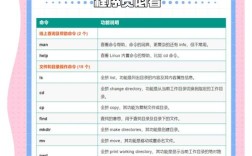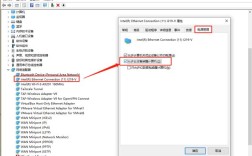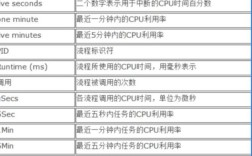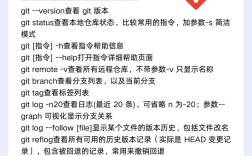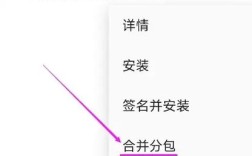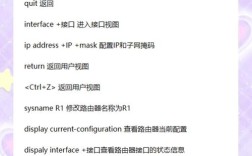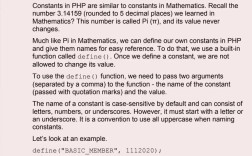在iOS开发中,脚本打包命令是自动化构建流程的核心工具,能够显著提升开发效率、减少人为错误,并支持持续集成/持续部署(CI/CD)流程,iOS应用的打包本质上是将Xcode项目或工作区编译为.ipa安装包的过程,而脚本打包则是通过命令行工具(如xcodebuild)结合Shell脚本实现自动化控制,以下是关于iOS脚本打包命令的详细解析,包括核心命令、参数配置、脚本示例及注意事项。
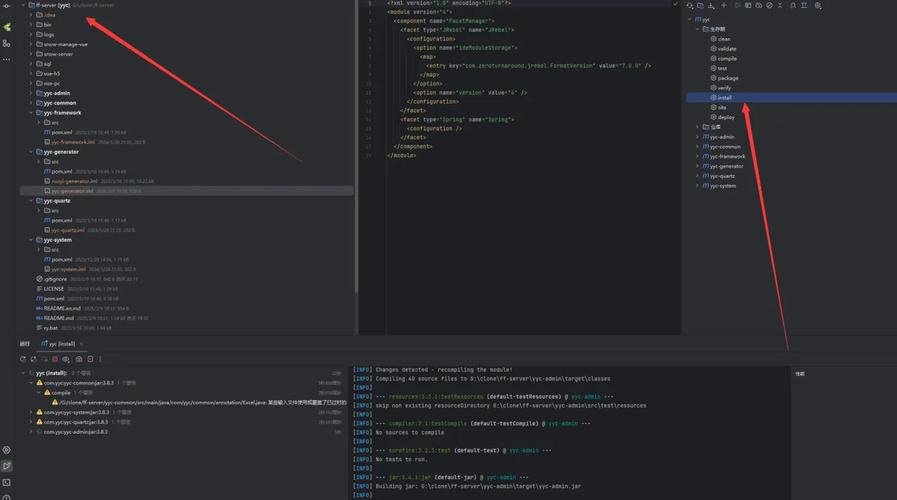
iOS脚本打包的核心命令是xcodebuild,它是Apple官方提供的命令行构建工具,支持编译、打包、测试等多种操作,基本语法结构为xcodebuild -project <项目名.xcodeproj> -scheme <Scheme名> -configuration <配置名> <动作选项>,其中-project指定Xcode项目文件,-scheme定义构建方案(包含目标、配置等信息),-configuration指定构建类型(如Debug、Release),对于使用工作区(.xcworkspace)的项目,需将-project替换为-workspace,并添加-allowProvisioningUpdates参数以支持自动更新证书配置。
在实际打包流程中,需先确保开发环境配置正确,包括有效的开发者证书(.p12)、描述文件(.mobileprovision)以及正确的Bundle Identifier,脚本中可通过security命令导入证书,例如security import -k ~/Library/Keychains/login.keychain-db -P <证书密码> <证书路径.p12>,并通过xcodebuild的-exportOptionsPlist参数指定导出选项plist文件,该文件需包含方法(如app-store、ad-hoc)、team ID及provisioning profile name等信息,打包动作选项通常为-archivePath <归档路径.xcarchive> archive生成归档文件,再通过-exportPath <导出路径> -exportOptionsPlist <plist路径> export导出为.ipa文件。
以下是一个典型的Shell脚本示例,展示完整打包流程:
#!/bin/bash
# 配置变量
PROJECT_NAME="MyApp.xcodeproj"
SCHEME_NAME="MyApp"
CONFIGURATION="Release"
ARCHIVE_PATH="./build/MyApp.xcarchive"
EXPORT_PATH="./build/ipa"
EXPORT_OPTIONS_PLIST="./ExportOptions.plist"
# 清理旧构建
xcodebuild clean -project "$PROJECT_NAME" -scheme "$SCHEME_NAME" -configuration "$CONFIGURATION"
# 归档
xcodebuild archive -project "$PROJECT_NAME" -scheme "$SCHEME_NAME" -configuration "$CONFIGURATION" -archivePath "$ARCHIVE_PATH" -allowProvisioningUpdates
# 检查归档是否成功
if [ $? -ne 0 ]; then
echo "归档失败,请检查Xcode项目配置"
exit 1
fi
# 导出IPA
xcodebuild -exportArchive -archivePath "$ARCHIVE_PATH" -exportPath "$EXPORT_PATH" -exportOptionsPlist "$EXPORT_OPTIONS_PLIST" -allowProvisioningUpdates
# 检查导出是否成功
if [ $? -eq 0 ]; then
echo "打包成功,IPA文件路径:$EXPORT_PATH"
# 可选:上传到蒲公英、TestFlight等平台
else
echo "导出IPA失败,请检查ExportOptions.plist配置"
exit 1
fi
脚本中ExportOptions.plist文件是关键配置,其内容示例为:
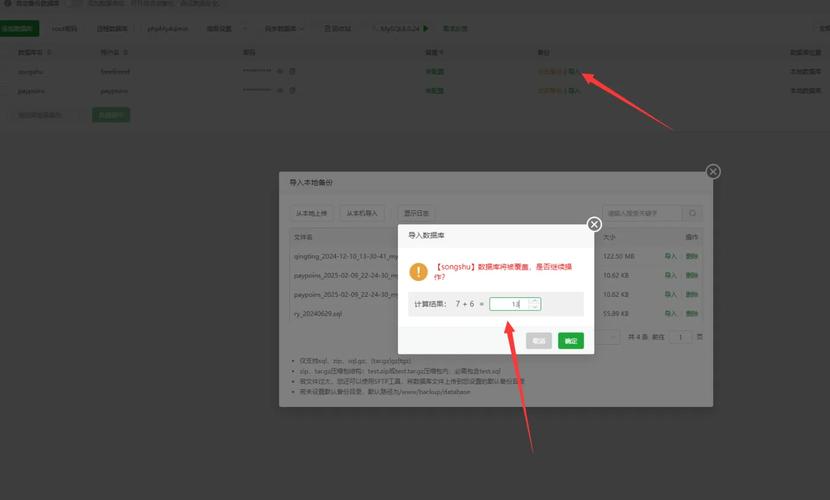
<?xml version="1.0" encoding="UTF-8"?>
<!DOCTYPE plist PUBLIC "-//Apple//DTD PLIST 1.0//EN" "http://www.apple.com/DTDs/PropertyList-1.0.dtd">
<plist version="1.0">
<dict>
<key>method</key>
<string>app-store</string>
<key>teamID</key>
<string>你的Team ID</string>
<key>provisioningProfiles</key>
<dict>
<key>你的Bundle Identifier</key>
<string>描述文件名称</string>
</dict>
</dict>
</plist>
对于多环境打包(如开发、测试、生产),可通过变量动态配置ExportOptions.plist中的method和provisioningProfiles,在脚本中添加环境判断:
ENVIRONMENT=$1 # 通过脚本参数传入环境
if [ "$ENVIRONMENT" = "dev" ]; then
sed -i '' 's/<string>app-store<\/string>/<string>ad-hoc<\/string>/' "$EXPORT_OPTIONS_PLIST"
# 修改其他配置...
fi
脚本打包时常见问题包括:证书或描述文件过期、Bundle Identifier不匹配、Xcode版本兼容性问题等,可通过xcodebuild -list查看项目支持的Scheme和配置,或使用security find-identity -v -p codesigning检查证书是否有效,在CI/CD环境中(如Jenkins、GitLab CI),需确保Keychain访问权限正确,例如在Jenkins中可通过security unlock-keychain -p <密码> ~/Library/Keychains/login.keychain-db解锁钥匙串。
相关问答FAQs
Q1: 脚本打包时提示“Provisioning profile doesn't include the aps-environment entitlement”如何解决?
A: 该错误通常是因为推送通知证书(.p8)未正确配置到描述文件中,需登录Apple Developer Portal重新生成描述文件,确保勾选“Apple Push Notification service”服务,并在脚本中通过security命令导入.p8文件(需转换为.p12格式),同时在ExportOptions.plist的entitlements字段中指定正确的推送通知权限。
Q2: 如何在脚本中动态修改Build Number(版本号)?
A: 可通过agvtool命令实现自动递增Build Number,在脚本中添加以下命令:
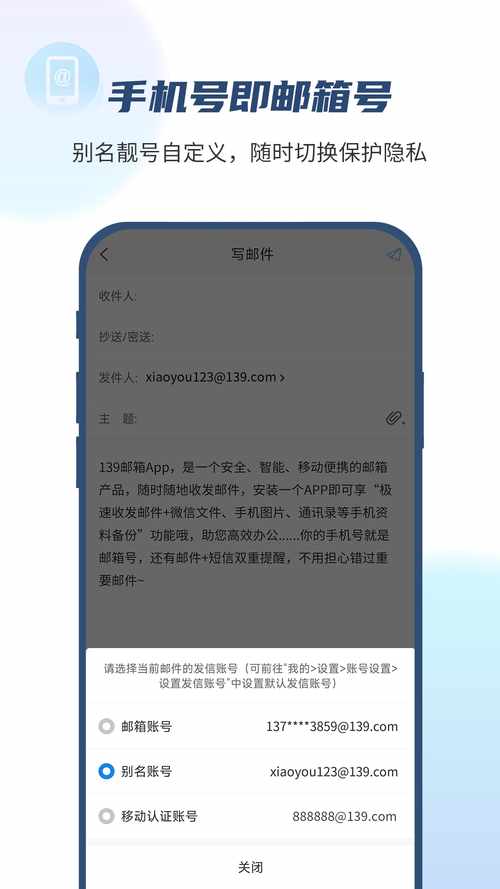
agvtool new-version -all $(($(agvtool what-version -terse | cut -d. -f3) + 1)) # 递增Build Number agvtool next-version -all $(agvtool what-version -terse | cut -d. -f1).$(agvtool what-version -terse | cut -d. -f2).$(($(agvtool what-version -terse | cut -d. -f3) + 1)) # 同时更新Short Version
该命令会读取当前版本号并递增Build Number,确保每次打包版本号唯一。